Добавление штрихкодов и логотипов
Главная страница: Завершение конструкции платы
Редактор плат Altium NEXUS позволяет добавлять штрихкоды непосредственно на плату, на любой слой, что позволяет легко наносить штрихкоды на плату в рамках процесса изготовления. Кроме того, редактор поддерживает несколько методов добавления графических изображений в документ платы, что отлично подходит для нанесения логотипов компаний.
Добавление штрихкода
Штрихкоды широко применяются для пометки и идентификации печатных плат, что упрощает, например, отслеживание ресурсов с помощью автоматизированных сканирующих машин. Штрихкод размещается на плате в виде настроенного объекта String. Для размещения используйте команду Place » String.
Для использования шрифта штрихкода сначала выделите объект строки, чтобы вызвать его свойства в панели Properties. Затем выберите для Font Type значение BarCode и задайте нужные опции отображения в разделе ниже. Поддерживаются стандарты ISO Code 39 (стандарт Минобороны США) и Code 128 (стандарт идентификации глобальной торговли) для штрихкодов, и также можно отобразить фактическую текстовую строку, от которой образован штрихкод, включив опцию Show Text.
 Пример штрихкода с изначальным (человекочитаемым) текстом внизу.
Пример штрихкода с изначальным (человекочитаемым) текстом внизу.
Комбинируя штрихкод и инвертированные текстовые строки, а также заполнения, можно получить на плате нужную область штрихкода с более подробной текстовой информацией (как показано ниже), а не только с исходным текстом штрихкода.
 Пример использования инвертированного штрихкода и дополнительных инвертированных текстовых строк.
Пример использования инвертированного штрихкода и дополнительных инвертированных текстовых строк.
Добавление изображения
Обычно при изготовлении платы компания-владелец, которая спроектировала плату и надеется на успех своей разработки, хочет нанести "клеймо", чтобы обозначить свое участие. Конечно же, это можно сделать и с помощью обычного текста на слое шелкографии, но в большинстве случаев логотип компании будет более привлекающей и эффективной альтернативой. Для этого редактор плат поддерживает несколько методов добавления графических изображений в документ платы.
Размещение изображения как шрифта
Возможно создать пользовательский шрифт TrueType, который будет включать в себя изображения в качестве глифов (символов в шрифте), и разместить строку на плате, которая использует этот шрифт. Помимо простоты использования, еще одним значительным преимуществом этого способа является то, что если глифы шрифта созданы из векторных изображений, их можно точно масштабировать.
Одним из ведущих экспертов проектирования в Altium NEXUS, Дарреном Муром (Darren Moore) из Mooretronics, был создан шрифт со множеством стандартных символов, используемых в проектировании плат, в том числе: знак отсутствия свинца, знак рециркуляции, знак чувствительности к статическому электричеству, земля, C-Tick, UL, CE, FCC и многие другие. Шрифт доступен для загрузки здесь (от июня 2015 года), и для получения более новых версий вы также можете проверить соответствующую ветку форума.
Шрифт лицензируется как Cardware. Обратитесь к файлу Readme.txt, который включен в архив, для ознакомления с условиями использования. Этот файл также включает в себя список доступных символов. Обратите внимание, что многие из них доступны с текстом и без, и нужная версия выбирается путем использования верхнего или нижнего регистра. На изображении ниже показаны примеры символов, доступных в шрифте.
 Пример некоторых полезных символов в шрифте Mooretronics.
Пример некоторых полезных символов в шрифте Mooretronics.
Размещение изображения на плате
Для размещения на плате изображения в формате JPG, BMP, PNG или SVG выберите команду Place » Graphics.
После запуска команды необходимо двумя щелчками ЛКМ задать прямоугольную область, в которой будет размещено изображение. Затем будет нужно выбрать файл графики, после чего будет открыто диалоговое окно Import Image. Задайте настройки изображения нужным образом и нажмите OK, чтобы создать изображение на активном слое платы.
Примечания:
- Изображение будет импортировано и смасштабировано таким образом, чтобы оно соответствовало наибольшему доступному расстоянию по вертикали или горизонтали в заданной области, с сохранением изначальных пропорций.
- Если графика была размещена как объединение (Union), можно перемещать ее (перетаскивание с зажатой ЛКМ) и изменять ее размер (ПКМ » Unions » Resize Union) как для единого объекта.
Вставка метафайла непосредственно из Буфера обмена Windows
Для размещения логотипа редактор плат также поддерживает вставку метафайла непосредственно из Буфера обмена Windows на текущий слой платы с помощью стандартной команды вставки Ctrl+V. Поддерживаемые форматы данных метафайлов включают в себя растровые изображения, линии, дуги, простые заполнения и тексты True Type, что позволяет легко добавлять логотипы и прочие графические символы.
Обратите внимание, что не все графические редакторы размещают в буфере обмена данные об изображении как данные метафайла. Один из способов обеспечить это – сначала вставить изображение в Microsoft Word, затем скопировать его оттуда и вставить в Altium NEXUS. Для этого:
- Вставьте нужное изображение логотипа (в формате BMP или PNG) в документ Microsoft Word. Рекомендуется копировать/вставлять изображение из графического редактора в Word либо использовать команду Insert » Picture в Word, поскольку Word по-разному обрабатывает изображения, которые были добавлены в открытый файл Word перетаскиванием, и изображения, которые были вставлены.
- Выделите изображение в Microsoft Word и скопируйте его в буфер обмена.
- Откройте нужный целевой документ платы в Altium NEXUS.
- Вставьте изображение из буфера обмена (Edit » Paste или Ctrl+V).
- Изображение будет прикреплено к курсору. Щелкните ЛКМ в нужном месте проектной области, чтобы разместить изображение.
Импортированные данные будут размещены на текущем слое, и они примут цвет, выбранный для этого слоя. Объекты плат, созданные при вставке, автоматически добавляются в объединение. После вставки, для подстройки размера вставленного изображения можно использовать ручки управления объединения. Также размер объединения, полученного после вставки, можно в любой момент изменить с помощью команды Resize Union контекстного меню (после запуска команды щелкните ЛКМ по нужному объединению, чтобы выбрать его).
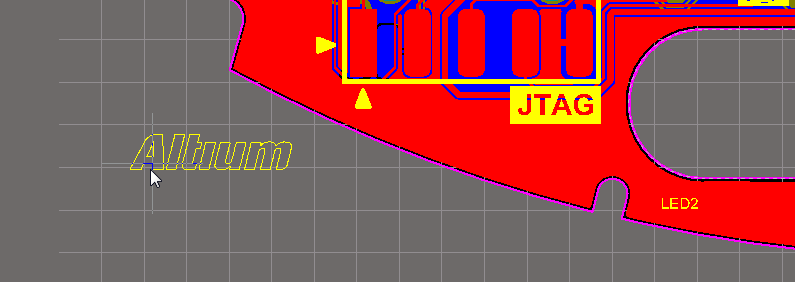 Логотип Altium, размещенный как изображение. Каждая буква изображения преобразована в регион.
Логотип Altium, размещенный как изображение. Каждая буква изображения преобразована в регион.
Размещение изображения как объекта OLE
Изображение, сохраненное в формат BMP, также можно разместить в активном документе платы как объект OLE. Это возможно благодаря использованию технологии Object Linking and Embedding (OLE) в редакторе плат.
Сначала в проектной области сделайте активным слой, на котором вы хотите разместить данные объекта OLE. После запуска команды (Place » Object From File) будет открыто стандартное диалоговое окно Windows Choose file. Используйте это диалоговое окно, чтобы найти нужный файл изображения BMP. После нажатия кнопки Open данные из выбранного файла будут прикреплены к курсору. Щелкните ЛКМ в нужном месте проектной области (или нажмите клавишу Enter), чтобы разместить изображение.
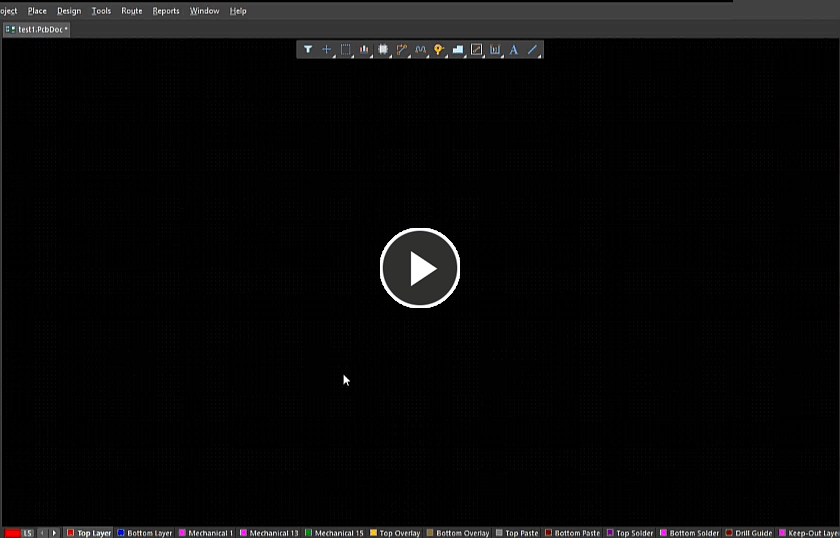 Размещение изображения BMP как объекта OLE в документе платы.
Размещение изображения BMP как объекта OLE в документе платы.
